
Redigera former och linjer i Pages för iCloud
Du kan anpassa de specifika egenskaperna hos vissa former. Du kan till exempel ändra en stjärna som normalt har fem uddar till en stjärna med tjugo uddar och ändra rundningen av hörnen i en kvadrat.
Du kan även ändra hur linjer ser ut, till exempel att de ska vara prickade eller ha en pil i slutet, eller göra anslutningslinjer (en speciell typ av linje som du kan använda till att ansluta två objekt) böjda istället för raka.
Justera egenskaperna för en form
Du kan ändra specifika egenskaper för alla enkla former (från kategorin Enkla i formbiblioteket) som har en grön prick när den markeras. Till exempel kan du ändra en femkantig stjärna så att den får fler uddar.
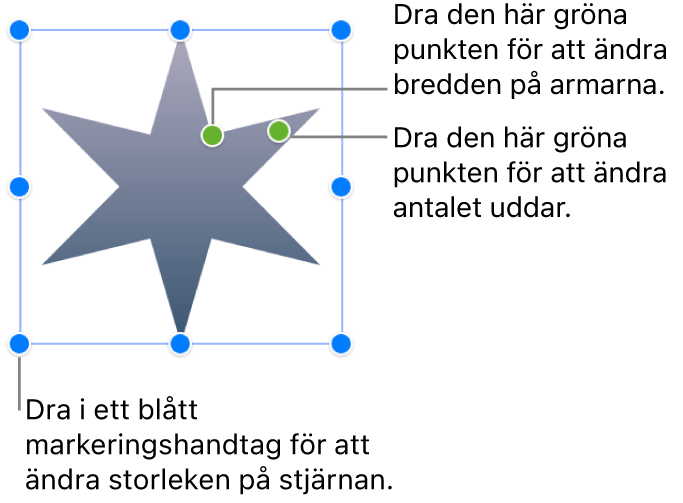
Gå till Pages för iCloud
 och logga in på ditt Apple-konto (om det behövs).
och logga in på ditt Apple-konto (om det behövs).Markera en av de följande formerna i dokumentet:
pratbubbla
stjärna
polygon
rundad kvadrat
böjd anslutningslinje
pil (en pilform, inte en linje med en pil i ena änden)
dubbelpil
Om objektet inte får gröna punkter (som på bilden ovan) kan du inte anpassa formen.
Dra en grön punkt mot eller bort från objektets mitt eller i en cirkel runt objektet.
Vissa former har flera gröna punkter som var och en påverkar en särskild aspekt av formen.
Ändra stilen för en linje eller dess slutpunkter
Du kan ändra linjestrecket (till exempel hel eller punkterad), färg, tjocklek eller slutpunkt (till exempel pil eller ingen).
Gå till Pages för iCloud
 och logga in på ditt Apple-konto (om det behövs).
och logga in på ditt Apple-konto (om det behövs).Markera en linje i dokumentet.
På fliken Stil i formatsidofältet
 till höger ska du markera kryssrutan bredvid Streck och sedan välja en linjestil, färg och slutpunkter.
till höger ska du markera kryssrutan bredvid Streck och sedan välja en linjestil, färg och slutpunkter.
Ändra stil på anslutningslinjer
Som förval är anslutningslinjerna böjda, men du kan ändra linjen till en rak eller rätvinklad linje och justera positionen och vinkeln för böjen.
Tips: När du markerar en linje och en grön punkt visas i dess mitt betyder det att linjen är en anslutningslinje. (Du hittar anslutningslinjer överst till höger i formkategorin Enkla.)
Gå till Pages för iCloud
 och logga in på ditt Apple-konto (om det behövs).
och logga in på ditt Apple-konto (om det behövs).Markera en anslutningslinje i dokumentet och klicka sedan på Ordna överst i formatsidofältet
 till höger.
till höger.Klicka på knappen Rak, Kurva eller Hörn i avsnittet Anslutning i sidofältet.